Hur man använder AirPods som en hörapparat med Live Listen
Miscellanea / / April 03, 2023
Apples AirPods är ett av de mest populära paren av trådlösa hörlurar där ute på grund av flera skäl. Du får sömlös integration med Apples ekosystem tillsammans med andra användbara funktioner som Aktiv brusreducering och Siri. En sådan funktion som är mindre känd är Live Listen på AirPods.
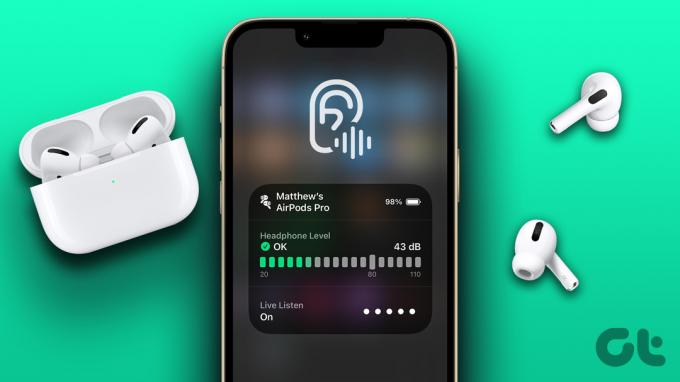
Live Listen använder mikrofonerna på din iPhone och AirPods för att förstärka omgivande ljud. Det betyder att du kan använda dina AirPods som en hörapparat om du är hörselskadad eller om du befinner dig i en bullrig miljö och inte kan höra vad en annan person säger.
Om idén tilltalar dig, så här använder du dina AirPods som hörapparat med Live Listen. Börja först, låt oss förstå vad Live Listen är.
Vad är Live Listen
Din iPhone har ett alternativ som heter Hörsel som kan nås via en reglage i kontrollcentret. Det här alternativet ger dig flera funktioner relaterade till ljud som decibelnivåerna där du lyssnar på musik eller till och med möjligheten att spela vitt brus i bakgrunden.
Tillsammans med dessa funktioner får du också Live Listen-alternativet som i huvudsak ger dina AirPods möjligheten att spela vad du än hör i din omgivning. Den använder mikrofonen på din iPhone för att lyssna på närliggande ljud och överför den till dina AirPods vilket gör det lättare att höra dem.
Se det som en provisorisk hörapparat som du kan använda i situationer där du pratar med någon och de är ohörbara. Det är också användbart i trånga områden där det är mycket buller och du vill ha en konversation med någon nära dig.
Vilka enheter är kompatibla med Live Listen
Du skulle bli glad att veta att alla generationer av AirPods är kompatibla med Live Listen. Detta inkluderar -
- AirPods 1:a Gen
- AirPods 2nd Gen
- AirPods 3:e generationen
- AirPods Pro 1:a Gen
- AirPods Pro 2nd Gen
- AirPods Max
Du kan också använda Live Listen med vissa Beats-hörlurar också. Dessa är de modeller som stöds –
- Powerbeats Pro
- Beats Fit Pro
Hörsnäckorna måste paras ihop med en iPhone som kör iOS 14.3 eller senare, vilket innebär att om du har en iPhone 6S eller senare är du bra att gå.
Hur du aktiverar Live Lyssna på dina AirPods
När du har parat ihop dina AirPods med din iPhone, ta bort dem från fodralet och bär dem i öronen. Utför sedan dessa steg på din iPhone.
Steg 1: Öppna appen Inställningar på din iPhone. Navigera till alternativet Kontrollcenter.

Steg 2: Leta nu efter alternativet Hörsel under Fler kontroller. När du har hittat den, tryck på den gröna "+"-ikonen bredvid den.
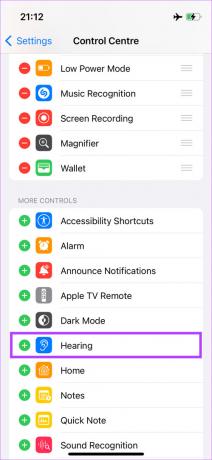
Det kommer nu att läggas till i listan över växlar i kontrollcentret. Om hörselväxeln redan är en del av avsnittet Inkluderade kontroller kan du gå vidare till nästa steg.
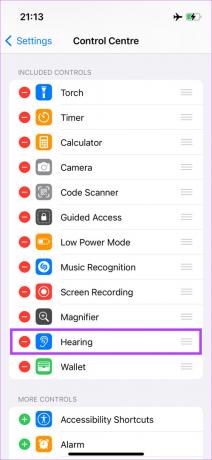
Steg 3: Gå nu till kontrollcentret på din iPhone. Tryck sedan på hörselreglaget.

Steg 4: Välj alternativet Live Lyssna från listan.
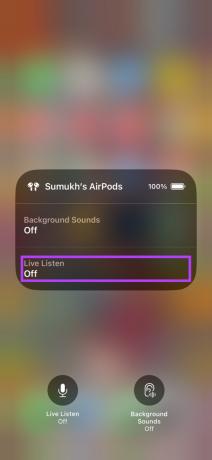
Din iPhone kommer nu att börja plocka upp alla ljud runt omkring dig och överföra dem direkt till dina AirPods. Du kommer att höra ljuden omkring dig tydligt så att AirPods börjar bete sig som en hörapparat.
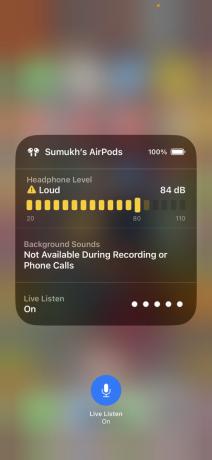
Du kan också se decibelnivåerna för ljudet i den här menyn som indikerar om nivåerna är okej för dina öron eller om de är för höga.
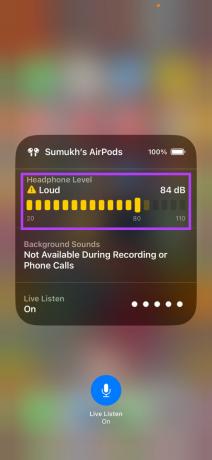
Så här stänger du av Live Listen på dina AirPods
När du är klar med att använda dina AirPods som hörapparat och du vill återgå till att använda dem helt enkelt för musik, kan du inaktivera Live Listen genom att följa dessa steg.
Steg 1: Gå till kontrollcentret på din iPhone. Tryck sedan på hörselreglaget.

Steg 2: Tryck på Live Lyssna-knappen längst ner så stängs funktionen av.
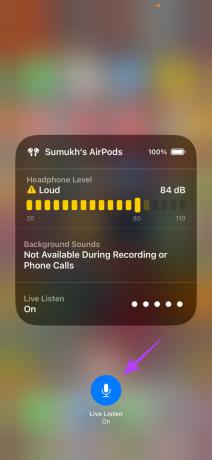
Hur man lyssnar på bakgrundsljud med dina AirPods
Förutom Live Lyssna ger hörselväxeln dig också en extra funktion – möjligheten att lyssna på bakgrundsljud eller vitt brus. Det finns några förinställda ljudalternativ att välja mellan som du kan använda för att koncentrera dig när du arbetar eller somna på natten.
Så här kan du aktivera några lugnande bakgrundsljud på dina AirPods.
Steg 1: Gå till kontrollcentret på din iPhone. Tryck sedan på hörselreglaget.

Steg 2: Välj alternativet Bakgrundsljud. Tryck nu på Bakgrundsljud igen för att välja vilket ljud du vill spela.
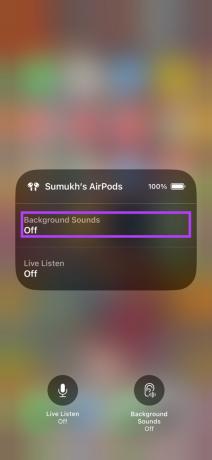
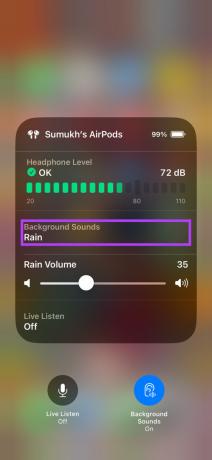
Steg 3: Du kan trycka på varje enskilt alternativ för att se hur det låter innan du väljer det du vill ha.
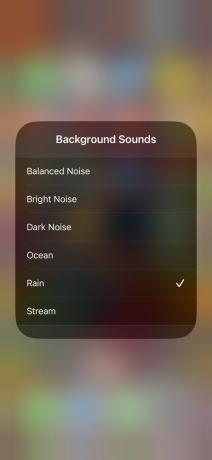
När du väl har valt bakgrundsljud kan du också justera volymen på ljudet.
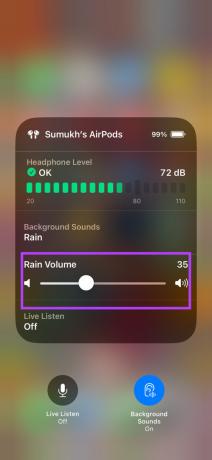
Hur man stänger av bakgrundsljud på dina AirPods
När du är klar med att lyssna på bakgrundsljuden, så här inaktiverar du funktionen.
Steg 1: Gå till kontrollcentret på din iPhone. Tryck sedan på hörselreglaget.

Steg 2: Tryck på knappen Bakgrundsljud längst ner så stängs funktionen av.
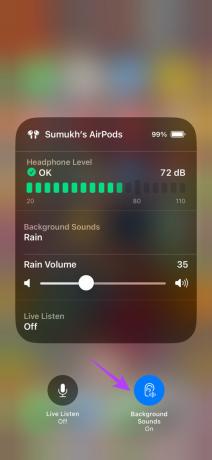
Vanliga frågor om AirPods Live Listen
Eftersom Live Listen använder din iPhones mikrofon för att fånga ljudet, kan du höra upp till det avstånd som din iPhone kan känna av ljudet. När det gäller hur långt du kan vara från din iPhone, är det samma som räckvidden för dina AirPods.
Nej, AirPods kan inte användas som en hörapparat av medicinsk kvalitet. Därför föreslår vi inte att du byter ut din faktiska hörapparat med AirPods.
Ja, Live Listen fungerar även med ljud som spelas upp i bakgrunden. Så du kan lyssna på musik eller spela upp videor och använda Live Listen samtidigt.
Du kan inte använda ett förfalskat eller falskt par AirPods för att komma åt Live Listen.
Du kan faktiskt använda Live Listen för att höra konversationer. Om du placerar din iPhone i ett rum där folk pratar kan du höra konversationen i dina AirPods via Live Listen även om du inte är i samma rum.
Hör din omgivning bättre
Apple har alltid varit före gänget när det gäller tillgänglighetsfunktioner och Live Listen på AirPods är ett bra exempel på det. Om du trodde att du bara kunde använda dina AirPods för att lyssna på musik, har du lärt dig ett coolt nytt trick idag!
Senast uppdaterad den 14 oktober 2022
Ovanstående artikel kan innehålla affiliate-länkar som hjälper till att stödja Guiding Tech. Det påverkar dock inte vår redaktionella integritet. Innehållet förblir opartiskt och autentiskt.



